モデルのアクティビティを監視する (プレビュー)
このトピックはプレリリース ドキュメントであり、変更される場合があります。
AI モデルを使用する際、そのアクティビティや消費を監視するためにデータにアクセスする必要がある場合があります。
重要
- これはプレビュー機能です。
- プレビュー機能は運用環境での使用を想定しておらず、機能が制限されている可能性があります。 これらの機能を公式リリースの前に使用できるようにすることで、顧客が一足先にアクセスし、そこからフィードバックを得ることができます。
- この機能はお住まいの地域ではまだ利用できない可能性があります。
Power Automate ポータルの AI Builder アクティビティ セクションには、AI モデルとその処理データを監視し、AI のクレジット消費の追跡に使用できる表やグラフが用意されています。

凡例:
- 処理されたデータ: AI モデルのテキスト入力は、テキスト処理モデルの場合はアクションを予測し、その他のモデルの場合は Image または Document という値を予測します。
- データ型: AI モデルが処理したデータ型: Text、 Jpeg、 Png、 Bmp、 Pdf、または 不明。
- Date: 処理日。
- Model: 使用された AI モデルの名前。 モデルが削除されている場合は、削除済み と表示されます。
- ステータス: 処理ステータス: 処理中、 処理済み、または 失敗。
- 処理者: 予測アクションを行った人の名前。 通常、この人物は Power Automate フローの所有者、または Power Apps で作成されたアプリを実行した人物です。
- AI クレジット: 予測アクションで消費されたクレジットの数。
AI Builder アクティビティを表示する
AI Builder アクティビティ ページには、Power Apps ページで生成されたアクティビティを含む AI モデルのアクティビティが表示されます。
Power Automate にサインインします。
左のナビゲーション パネルで、監視>AI Builder アクティビティ (プレビュー) を選択します。
(オプション) 時間枠またはモデルのフィルタを適用して、表示されるデータをカスタマイズします。 フィルターを適用するには、関連する表の見出しを選択します。
既定では、過去 7 日間のすべての AI モデルのデータが表示されます。
(オプション) さらにデータを表示するには、詳細表示 を選択します。
作成者と管理者に向けた監視データ
AI Builder アクティビティ セクションは、AI モデルの使用状況を監視したい作成者に役立ちます。 これは、環境内のすべての活動を監視したい環境管理者にとっても役立ちます。
注意
- モニタリング データは、Dataverse インスタンスの AIイベント テーブルに保存されます。 モデル、フロー、アプリが削除されてもテーブルに残ります。
- AI イベント Dataverse テーブルには、テキスト シナリオのみの AI モデル予測アクションの入力が含まれます。
表示できるデータは、役割によって異なります。
| 役割 | 表示できる内容 |
|---|---|
| システム管理者 | すべての AI モデルのすべてのアクティビティ。 |
| システムのカスタム担当者 | すべての AI モデルのすべてのアクティビティ。 |
| Basic ユーザー | アクセスできる AI モデルに対する独自のアクティビティのみ。 |
| 環境作成者 | アクセスできる AI モデルに対する独自のアクティビティのみ。 |
AI Builder アクティビティ監視データを管理する
Power Automate フロー、 Power Apps、または他の Microsoft Power Platform 製品が生成する履歴データを効果的に管理することで、 Dataverse 環境が効率性とコスト効率を維持します。 データ保持ポリシーを導入し、Dataverse でのレコードの一括削除 や Power Platform 管理センター などの機能を使用することで、履歴データの蓄積を積極的に管理することができます。
このセクションでは、環境からパージできる過去の AI Builder アクティビティ監視データを特定する方法について説明します。 次に、Dataverse の組み込み一括削除機能を使用して削除する方法について説明します。 一括削除機能を使用すると、特定のデータ保持ポリシーに準拠した方法で、環境から大量のデータを迅速かつ簡単に 削除 できます。 このアプローチにより、効率的なデータ ストレージとパフォーマンス管理が保証されます。
オンデマンドの一括削除ジョブに加えて、たとえば指定した日数より古いテーブル内のレコードを検索して削除する定期的な一括削除ジョブをスケジュールすることもできます (OlderThanXDays クエリ関数)。
Dataverse で一括削除ジョブを作成するには、割り当てられているロールの少なくとも 1 つで 一括削除 権限を持っている必要があります。
注意
Dataverse データを削除すると、そのデータは環境から完全に削除されます。 削除された個々のレコードを回復する方法はありません。
Dataverse テーブルをエクスポートする
次のテーブルは、大量のデータが含まれる可能性がある AI Builder アクティビティ監視 Dataverse テーブルを示しています。
| 表示名称 | システム名 | Details |
|---|---|---|
| AI イベント | Msdyn_aievent | AI イベント テーブルには、AI モデルのアクティビティ (予測) に関するアクティビティ データが保存されます。 このデータには、処理されたデータの種類、テキスト シナリオの処理されたデータ情報、処理日、処理ステータス、消費されたクレジットが含まれます。 |
データは AI イベント Dataverse テーブルに保存されるため、カンマ区切り値 (CSV) 形式でエクスポートできます。 データをエクスポートする方法。
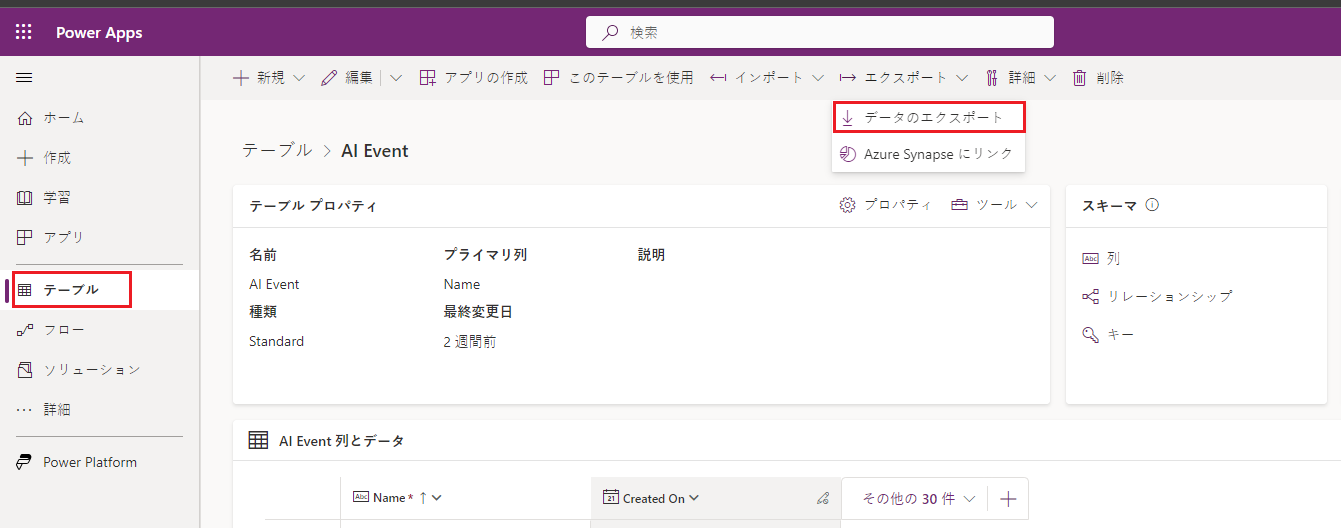
AI Builder アクティビティ監視データを削除する
AI Builder アクティビティ監視データを削除するには、一括削除ジョブを作成する必要があります。 Dataverse でデータを一括削除するには、次の手順に従います。
注意
一括削除操作を実行する前に、フィルター結果を徹底的にテストして確認してください。 一括削除の操作は元に戻せません。
Power Platform 管理センターにサインインします。
左のナビゲーション ペインで、環境 を選択し、ご利用の環境を選択し、上部のメニュー バーで 設定 を選択します。
データ管理>一括削除を選択します。
一括レコード削除システム ジョブ グリッドの上にあるコマンドバーで 新規 を選択します。 一括削除ウィザード が表示されるので、削除したいレコードのクエリを定義します。
次へを選択します。
検索 リストで、AI イベント を選択します。
検索条件領域で、削除するレコードを返すフィルターを追加します。 たとえば、次のスクリーンショットのフィルターは、6 か月以上前のすべての AI Builder モデル アクティビティを検索します。
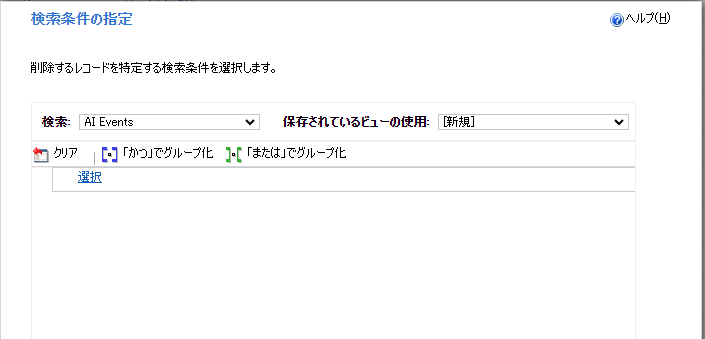
次へを選択します。
名前 フィールドに、一括削除ジョブの名前を入力します (たとえば、6 か月より古い AI モデル監視データの一括削除)。
スケジュールされた時刻 セクションで、ジョブの開始日時を選択します。 ユーザーが通常オンラインにいない時間を選択します。
毎回の後にこのジョブを実行する チェックボックスを選択します。
日 リストで、ジョブを実行する頻度を選択します。
通知メールを受け取りたい場合は、この仕事が終了したら、自分 (<メール アドレス>) に電子メールを送信する チェックボックスを選択してください。
次へを選択します。
一括削除の詳細を確認して送信 ページで、一括削除ジョブを確認し、送信 を選択します。定期的なジョブを作成します。